Програма за овърклок на процесора SetFSB: как да се използва? Описание на действието и няколко практически съвета
Както знаете, хората, които участват в овърклок централните и графичните процесори, за да увеличат честотите на часовника, се наричат овърклокъри. Този процес е не само труден, но и доста небезопасен. Но много обикновени потребители също искат да увеличат силата на своите процесори. За тях, програма SetFSB. Как да използвате това приложение, и по-нататък ще бъдат разгледани. Въпреки това, преди да пристъпим към предложените по-долу действия, е препоръчително незабавно да се консултирате с експерти относно това дали си струва да правите такива неща изобщо, тъй като самият процесор може да не издържи установения товар и да се провали. И заместването на процесора - удоволствието очевидно не е евтино.
SetFSB: какво е това приложение?
Как да използвате SetFSB, ще бъде ясно дали ще се впуснете в тънкостите на това приложение. Първоначално той беше разработен като едно от най-простите средства за увеличаване на честотата на часовника генератори по софтуерен начин. 
Във въпроса как да се използва програмата SetFSB, трябва да се има предвид още едно нещо: препоръчително е да се използва на лаптопи. Защо? Но само защото на стационарни терминали честотата на процесора може да се променя чрез настройките на BIOS или дори да се овърклоква процесора по физически начин. Но в лаптопите, за да стигнем до процесора без специални познания ще бъде изключително трудно, особено след като разглобяването на такива устройства сами по себе си не се препоръчва изобщо.
Предварителни действия
Въпреки това, тъй като потребителите са точно заинтересовани от приложението SetFSB, как да се използва тази програма, а след това ще разгледаме. 
Но дори и след началото на заявлението ще трябва да приложи някои първоначални данни. Става дума за типа часовник-генератор (Clock Generator), който трябва да бъде определен. Можете да направите това, като погледнете обозначението на самия процесор или с помощта на популярна програма като CPU-Z (преди Еверест), или нещо подобно.
Как да използвате SetFSB: описание стъпка по стъпка
Сега се обръщаме към директното разглеждане на изпълнените стъпки. На първо място, в падащия списък на часовника генератор, трябва да изберете PLL на собствения си чип (ние вече го признава), след това кликнете върху бутона за получаване на текущите характеристики (Get FSB), разположени в дясно. 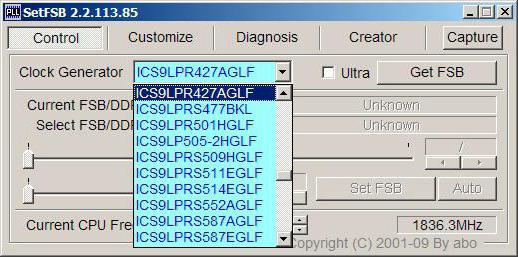
След зареждане на данните в полето, разположено точно под тях, ще се появят честотните характеристики (текущото устройство е Текущо и е избрано за системна шина Изберете). 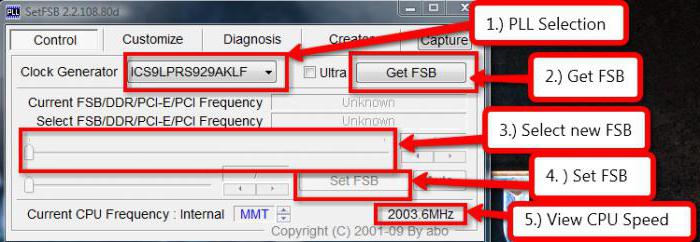
Ако преместите централния фейдър (плъзгача на линейката в центъра на прозореца) наляво или надясно, можете да намалите или увеличите честотата на системната шина.
Но това не са всички характеристики на приложението SetFSB. Как да използвам разширените настройки? За да направите това, първо проверете кутията Ultra и след това можете да получите достъп до някои допълнителни параметри. След задаване на желаните характеристики, бутонът Set Current Settings (Задаване на текущи настройки) се натиска.
Но веднага искам да дам съвети на повечето потребители: ако нямате достатъчно познания в областта на овърклок, не е силно препоръчително да правите допълнителни инструменти или да променяте настройките на други раздели.
SetFSB: как да се използва правилно?
От страна всичко изглежда достатъчно просто, но не е така. Първото и най-важно предупреждение е да не се увеличава текущата честота веднага и за дълъг период. Най-добрият вариант е да смените фейдъра, съответстващ на стойност от 15 MHz (някои препоръчват диапазон от не повече от 20 MHz като „таван“, но мисля, че това е най-крайната критична стойност). 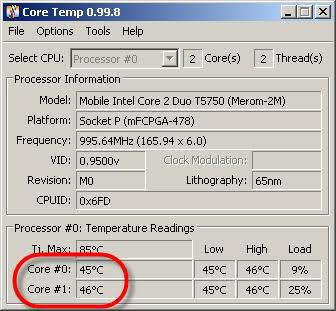
Втората препоръка е да се провери веднага след задаване на желаната честота. Температура на процесора някаква допълнителна помощна програма (ще направи проста програма за Core Temp). Ако се открият критични температури, честотата трябва незабавно да се намали.
Също така се случва, след като инсталирате собствените си настройки, компютърът замръзва и престава да отговаря напълно на действията на потребителя. В тази ситуация трябва да принудите системата да се рестартира, ако е необходимо, да изчакате, докато проверката на диска или възстановяването приключи след критичен неуспех, след това въведете отново програмата и задайте стойностите, които са били предвидени първоначално. 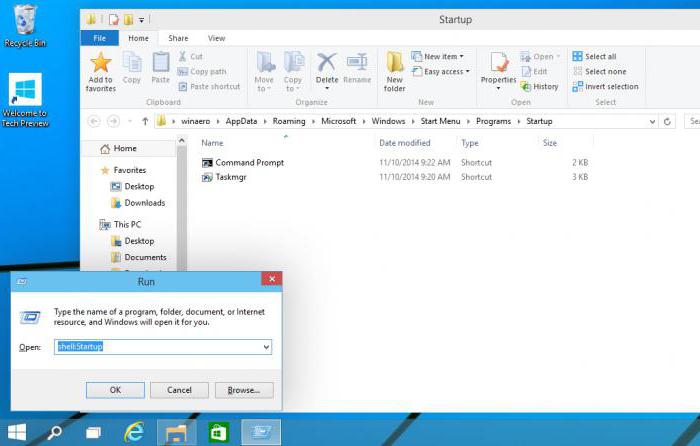
Ако няма грешки и процесорът работи нормално, понякога, ако програмата не направи това, ще трябва да добавите приложението SetFSB към списъка за стартиране (компоненти, които започват със системата). Това може да бъде направено чрез създаване на програма за бърз достъп и след това преместване в съответната папка, която може да бъде достъпна чрез конзолата Run: чрез комбинацията shell: startup или в стандартния Explorer, което ще отнеме много повече време. Можете да използвате и Редактор на системния регистър но този метод също изглежда по-сложен.
Целесъобразността на използването на полезността
И накрая, няколко думи за това колко е целесъобразно да се използва тази програма. Разбира се, всеки модерен процесор, въпреки факта, че показва работната тактова честота, в известен смисъл, има граница на безопасност, т.е. може да работи на по-високи честоти.
Но при отсъствието на необходимите познания за пълния набор от технически характеристики на CPU, по-специално на пиковите честоти, очевидно не си струва да правим овърклок. В допълнение, дори и леко повишаване на температурата може да доведе до откази, поради което процесорът просто ще трябва да бъде изхвърлен. Ако се стигне до това, работните честоти трябва да се увеличат в много незначителни граници, като същевременно се постигне пълен контрол на състоянието на процесора. В допълнение, трябва да се обърне внимание на факта, че това приложение може да не работи с всички видове дънни платки.
Вместо общо
Това са основите на работата с програмата SetFSB. Как да използвам приложението, мисля, че вече е ясно. В този случай настройката е доста проста, дори без да се използват допълнителни параметри. И самата програма изглежда впечатляваща. Но по отношение на фината настройка, той трябва да се използва само от специалисти с подходящо ниво на познание.